Youtube Adblock là gì? Cách tải và bật/ tắt Youtube Adblock Chrome
Youtube Adblock là gì? Cách tải và bật/ tắt Youtube Adblock Chrome
YouTube Adblock trên Chrome, Cốc Cốc hoặc các trình duyệt khác có thể bạn đã nghe đến, nhưng bạn hoặc không để ý, hoặc không biết nó là gì và cách sử dụng như thế nào? Trong bài viết hôm nay, chúng ta hãy cùng đi tìm hiểu về Adblock, cũng như các tính năng và cách cài đặt. Đây là một tiện ích rất hay giúp trải nghiệm xem YouTube Adblock của bạn mượt mà hơn bao giờ hết.
YouTube Adblock là gì?
Adblock là một tiện ích mở rộng của trình duyệt cho phép người dùng chặn quảng cáo trên web (trong đó có YouTube). Công cụ này được tạo ra vào năm 2009 bởi Michael Gundlach và doanh nhân Brian Kennish. Phiên bản ban đầu của Adblock là một tiện ích mở rộng của Firefox, nhưng sau đó nó đã được chuyển sang Chrome, Safari, Opera và Android.
Adblock hiện là một trong những tiện ích mở rộng trên trình duyệt phổ biến nhất trên thế giới, với hơn 60 triệu người dùng.
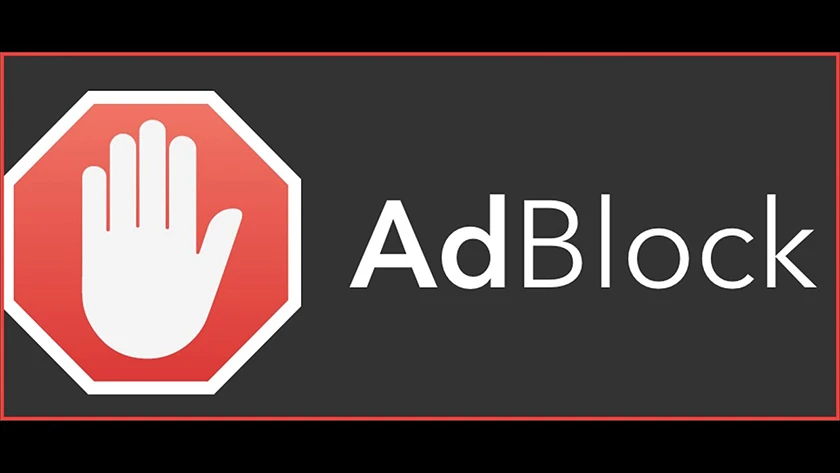
Những tính năng nổi bật của YouTube Adblock
Việc YouTube Adblock phổ biến trên toàn thế giới không phải là điều khó giải thích, bởi:
- Đây là một trong những công cụ chặn quảng cáo hiệu quả nhất hiện có. Nó chặn tất cả các loại quảng cáo trên YouTube, bao gồm quảng cáo có thể bỏ qua trong luồng (Skippable In-stream Ads), quảng cáo hiển thị banner, quảng cáo đệm,...;
- Bên cạnh đó, nó còn loại bỏ quảng cáo khỏi các video bạn đang xem, cũng như những video được đề xuất;
- Các tab 'Được tài trợ' trên các kênh YouTube cũng được vô hiệu hóa bởi Adblock;
- Cuối cùng tiện ích này rất dễ cài đặt và sử dụng. Bạn chỉ cần thực hiện vài thao tác đơn giản và để Adblock tự động chặn quảng cáo trong các video.
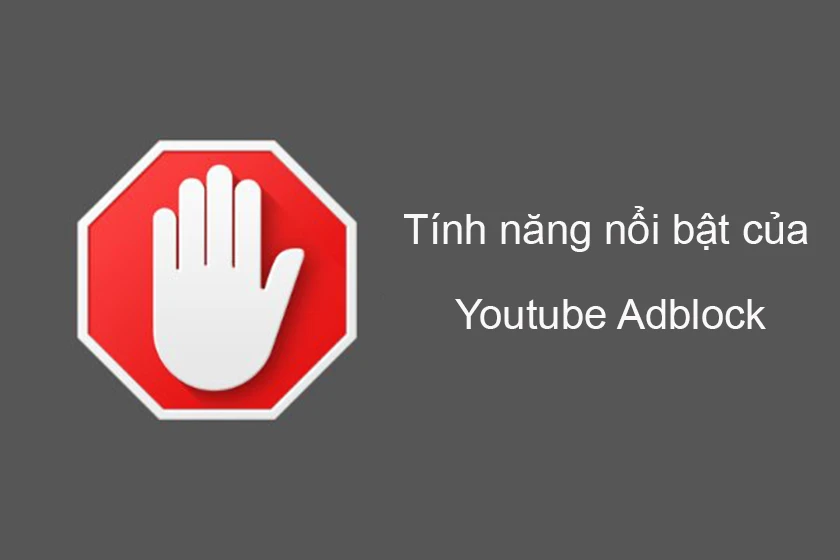
Cách chặn quảng cáo Youtube bằng Adblock
Để sử dụng được Adblock, bạn cần tải tiện ích này về trình duyệt Chrome (YouTube Adblock Chrome) và Cốc Cốc theo đường link:
https://chrome.google.com/webstore/detail/Adblock-%E2%80%94-best-ad-blocker/gighmmpiobklfepjocnamgkkbiglidom?hl=vi
https://addons.mozilla.org/en-US/firefox/addon/Adblock-for-firefox
Cách bật Adblock chặn quảng cáo YouTube trên Chrome
Sau khi đã cài đặt Block YouTube ads Chrome, bạn sẽ thấy phía trên góc phải của màn hình có biểu tượng bàn tay màu trắng trên nền đỏ. Đó là khi Adblock đã được bật, nếu trong trường hợp bạn thấy biểu tượng này không sáng, hãy nhấp vào nó để kích hoạt.
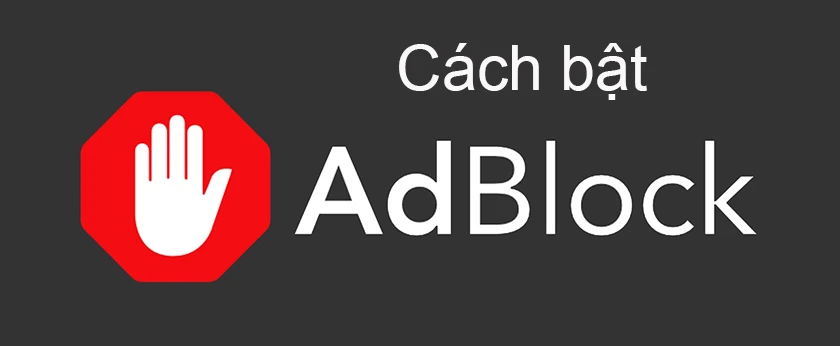
Xem thêm tính năng hữu ích trên YouTube studio library.
Cách tắt Adblock chặn quảng cáo YouTube trên Chrome
Tuy Adblock mang đến rất nhiều tiện ích, nhưng sẽ có một số nội dung không chạy được nếu bạn chặn quảng cáo. Để tắt Adblock, bạn thực hiện theo các bước:
- Bước 1: Đối với trình duyệt Chrome, bạn nhấp vào [⋮], sau đó bấm “Công cụ khác”, tiếp đến chọn “Tiện ích mở rộng”. Đối với Firefox, bạn nhấp [☰], tiếp đến chọn “Tiện ích mở rộng”;
- Bước 2: Để tắt Adblock, bạn kéo thanh trượt bên phải chuyển thành màu xám với Chrome hoặc nhấn vào “Disable” nếu dùng Firefox.

Cách tắt chặn quảng cáo bằng Adblock chỉ trong một trang web
- Bước 1: Truy cập vào website bạn muốn tắt Adblock;
- Bước 2: Nhấp vào biểu tượng Adblock phía trên cùng bên phải của màn hình, sau đó chọn “Không chạy đối với trang web trên miền này”, Adblock sẽ biến thành màu xanh và trang web được tải lại.
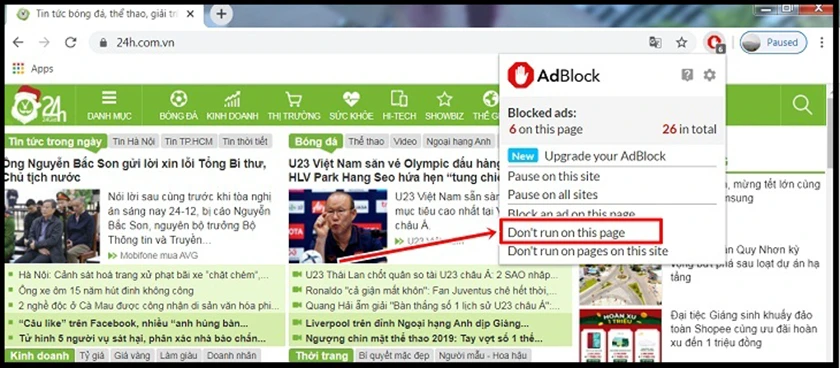
Sự khác nhau của YouTube Adblock và Adblock Plus
Adblock là một phần mềm giúp loại bỏ quảng cáo xuất hiện trên các trang web khi bạn truy cập. Đây là một công cụ phổ biến vì nó không chỉ chặn quảng cáo mà còn loại bỏ các phần mềm độc hại.
Adblock Plus rất giống với Adblock, nhưng có thêm một vài tính năng. Một trong những tính năng này là khả năng cho phép quảng cáo 'có thể chấp nhận được' thông qua. Điều này có nghĩa là Adblock Plus bắt buộc bạn phải cho phép một số quảng cáo vẫn được hiển thị, ngay cả khi bạn đã bật Adblock.
Ngoài ra hãy cài đặt Adblock nếu bạn thường sử dụng Chrome, bởi tiện ích hoạt động tốt nhất trên trình duyệt này. Ngược lại nếu dùng Firefox, hãy chọn Adblock Plus.
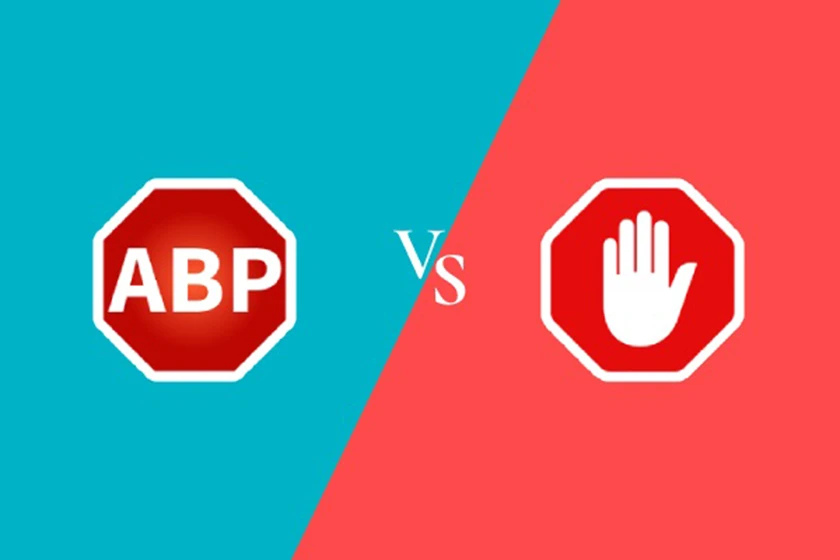
Tóm lại YouTube Adblock là một tiện ích mở rộng trên các trình duyệt nhằm hỗ trợ người dùng có được những trải nghiệm trên Internet tốt hơn thông qua việc chặn quảng cáo. Hãy cài đặt ngay Adblock để không còn bị làm phiền bởi những quảng cáo nữa bạn nhé.
Tham khảo thêm các thông tin hữu ích qua các bài viết thủ thuật YouTube khác tại website của Điện Thoại Vui nhé!
Bạn đang đọc bài viết Youtube Adblock là gì? Cách tải và bật/ tắt Youtube Adblock Chrome tại chuyên mục Hỏi đáp trên website Điện Thoại Vui.

Tôi là Trần My Ly, một người có niềm đam mê mãnh liệt với công nghệ và 7 năm kinh nghiệm trong lĩnh vực viết lách. Công nghệ không chỉ là sở thích mà còn là nguồn cảm hứng vô tận, thúc đẩy tôi khám phá và chia sẻ những kiến thức, xu hướng mới nhất. Tôi hi vọng rằng qua những bài viết của mình sẽ truyền cho bạn những góc nhìn sâu sắc về thế giới công nghệ đa dạng và phong phú. Cùng tôi khám phá những điều thú vị qua từng con chữ nhé!

